
|
LIVRES ET ARTICLES Montage dans Canopus Edius Pro. Des secrets connus de tous
Pourquoi avez-vous choisi Canopus Edius Pro (canopuscorp.ru) ? Après tout, ce n'est pas aussi courant chez les éditeurs amateurs que, par exemple, Adobe Premiere Pro ou Ulead MediaStudio Pro. Le fait est que ce programme est l'un des rares dans lequel vous pouvez vraiment créer en temps réel, et en même temps (le plus important), vous n'avez pas besoin d'une station à deux processeurs avec une quantité insensée de RAM et des tableaux de haut- disques de vitesse. Bien sûr, il y a une certaine exagération dans l'exemple ci-dessus, mais l'utilisateur domestique moyen ne s'en soucie pas du tout : il n'achètera toujours pas un ordinateur d'un niveau de puissance suffisant pour visionner un clip en temps réel dans la plupart des éditeurs vidéo avec deux ou trois effets ou transitions qui lui sont superposés. Alors que le programme en question est tout à fait capable de fonctionner sur un ordinateur avec un processeur Pentium III 800 MHz et 256 mégaoctets de RAM. Oui, c'est sur un tel "dinosaure" que l'auteur a dû (et doit encore) monter plus d'une fois des courts métrages sur des événements d'entreprise. Si le disque dur d'une telle machine est régulièrement défragmenté et que les processus inutiles sont déchargés de la mémoire pendant le fonctionnement, il devient alors possible de visualiser un clip avec des effets Emboss et Blur superposés en temps réel. Essayez d'y parvenir en installant une "fraîcheur" de six ans sur votre ordinateur, par exemple Adobe Premiere Pro 1.5! Permettez-moi de passer sur cette note des excuses à l'action. Cet article est destiné à ceux qui ont déjà travaillé dans Edius Pro. Si c'est la première fois que vous entendez parler de ce programme, nous vous recommandons fortement de rechercher des informations à ce sujet et de vous entraîner un peu vous-même. Dans l'articleCanopus Edius Pro. Manuel d'utilisation une revue de ce programme a été publiée, après lecture laquelle, et faisant preuve d'une part d'ingéniosité, vous pourrez travailler. Quelle est la préoccupation la plus courante pour un utilisateur de montage vidéo à domicile ? Simple découpe/collage ? Bien sûr que non. Réaliser des opérations aussi élémentaires dans un programme capable de presque tout faire relève pour le moins de l'ignorance. Et si vous avez un découpage/collage difficile ? A savoir : montage de matériel filmé simultanément par plusieurs caméras. Difficile, à première vue, une tâche que seuls des packages professionnels tels que Final Cut Pro ou des plug-ins de montage multi-caméras qui coûtent plusieurs centaines de dollars peuvent faire. Nous tirerons parti du principal avantage d'Edius Pro - sa vitesse avec des filtres, et considérerons un exemple de matériel d'édition pris à partir de deux caméras vidéo. Quel lien peut-il y avoir entre "multicam" et la vitesse tant vantée du traitement vidéo - nous le verrons un peu plus tard. Créez un nouveau projet, qui doit contenir deux pistes VA. Nous commençons à capturer. Dans notre cas, il doit être effectué à partir de chaque caméra (cassette) à tour de rôle, après avoir désactivé le découpage automatique en clips selon tous les signes. Autrement dit - décochez toutes les cases dans le champ correspondant des paramètres du programme. Nous supposons, bien sûr, que les deux caméramans ont commencé à filmer en même temps et ont filmé sans interruption.
Après la capture, les fichiers vidéo seront dans la "tirelire" du projet, sinon - Bin. Il est conseillé d'y créer plusieurs dossiers à l'avance et de trier les fichiers prêts à participer au projet en fonction de ceux-ci.
Faisons glisser la vidéo capturée d'une caméra vers la première piste et vers la seconde - de l'autre. Maintenant, la première tâche consiste à synchroniser les deux clips dans le temps, car les opérateurs ne pouvaient pas commencer l'enregistrement à la même seconde. La synchronisation est plus facile à faire en utilisant le son. Tout son suffisamment net enregistré simultanément sur les deux caméras sera une ligne directrice pour nous. Mais d'abord, vous devez amener l'affichage de la piste sonore sur la chronologie sous une forme divine, car Edius l'affiche en décibels par défaut, et avec cet affichage, vous ne trouverez visuellement aucun changement de niveau évident avec tous vos efforts. Ouvrez les paramètres du programme et sélectionnez la ligne Linéaire (%) dans le champ Forme d'onde. Les pics audio apparaîtront désormais sous forme de rafales distinctes sur la piste audio.
Développez la piste audio en cliquant sur le triangle sous le nom de la piste. Après une courte analyse, le son s'affichera sous forme d'onde. Déterminez visuellement le pic le plus élevé de ce flux audio en effectuant un zoom avant ou arrière sur l'affichage de la piste dans la chronologie. Maintenant, écoutez ce que vous avez trouvé. Pour éviter que le son de la deuxième piste ne s'entremêle avec le premier pendant l'écoute, désactivez-le en appuyant sur le bouton Audio Mute.
Une fois que vous avez trouvé une rafale de son appropriée, essayez de trouver la même sur le clip de la deuxième caméra. Positionnez-les ensuite l'un au-dessus de l'autre en déplaçant l'un des clips vers la gauche/droite avec la souris.
Comme vous pouvez le voir sur la photo, la source sonore était plus proche de la caméra SONY, et pourtant JVC en a capté suffisamment pour que nous puissions synchroniser les clips. Maintenant, une fois que la vidéo des deux caméras est positionnée exactement en fonction du son environnant, nous allons faire en sorte que nous puissions voir les clips des deux caméras en même temps. Après tout, qu'est-ce que le montage du matériel pris à partir de deux caméras (ou plus) ? En découpant des fragments inutiles de la première caméra (le caméraman trébucha, sa main trembla) et en laissant les nécessaires (le deuxième caméraman capta un cliché rare tandis que son collègue plantait l'objectif dans le bout de sa propre botte). Par conséquent, nous devrions voir en temps réel ce que les deux opérateurs ont vu séparément. Commençons. Dans la section Incrustateurs du panneau des effets, recherchez Image dans l'image.
Saisissez-le avec la souris, faites-le glisser vers la piste de transition du premier clip et relâchez le bouton de la souris.
Dans la fenêtre vidéo, l'image a diminué et s'est déplacée vers le haut et vers la gauche. Cette situation ne nous conviendra pas, modifions les paramètres de ce PiP. Un élément du même nom est apparu dans la fenêtre d'informations sur la piste, double-cliquez dessus pour ouvrir la fenêtre des paramètres d'effet.
Il convient de noter que dans ce programme, chacun des effets est unique à sa manière, non seulement en raison de la personnalisation et de la flexibilité totales, mais aussi parce que presque chacun de ces modules a sa propre interface de paramètres, différente des autres. Ne soyez donc pas surpris lorsque vous voyez que les réglages d'un effet sont comme un panneau de commande de navette, et le réglage d'un autre effet est réduit à une fenêtre peu abondante avec un seul curseur. Quelles sont les capacités du module - telle est l'incarnation des contrôles pour eux. Mais revenons aux paramètres PiP.
Nous n'avons besoin que d'un seul onglet - Position, Taille. C'est ici que nous arrangerons la photo comme cela nous conviendra. Vous pouvez explorer d'autres onglets, mais il n'est pas nécessaire d'y apporter des modifications. Entrez les valeurs que vous voyez sur la figure dans les fenêtres Position et fermez la fenêtre des propriétés de l'effet. Répétez la même astuce en faisant glisser le PiP, mais cette fois sur la piste de transition du deuxième clip. Gardez à l'esprit que vous pouvez faire glisser et déposer des effets sur les pistes non seulement à partir de la fenêtre Effet, mais également à partir de la fenêtre Informations du clip sélectionné. Dans ce cas, l'effet contiendra des paramètres qui ne sont pas définis par défaut par le programme (et, en règle générale, ne conviennent pas dans la plupart des cas), mais ceux sur lesquels vous avez déjà travaillé. N'hésitez donc pas à faire glisser l'effet Image dans l'image que nous venons de configurer depuis la fenêtre des propriétés de la première piste vers la piste de transition de la deuxième piste et à entrer ses paramètres (n'oubliez pas que la fenêtre d'informations sur la piste n'est mise à jour que si vous avez sélectionné le clip souhaité, ou une de ses pistes dans la timeline).
Modifiez les valeurs comme indiqué sur la figure et les images des deux caméras seront côte à côte. Vous comprenez maintenant que de cette manière, vous pouvez éditer non seulement à partir de deux caméras, mais aussi à partir d'autant d'entre elles que votre moniteur et, bien sûr, la puissance du processeur suffisent. Mais jusqu'à présent, tout ce que nous avons fait n'est que la préparation de l'installation proprement dite. Heureusement, plus la préparation est minutieuse, plus il est facile de travailler plus tard. Fermez la fenêtre des propriétés PiP et lancez la lecture. Concentrez-vous sur les deux images à la fois et, aux endroits où vous souhaitez effectuer une transition d'une caméra à une autre, appuyez sur la touche V, définissant ainsi des repères sur la chronologie.
Si votre matériel ne nécessite pas une réaction rapide, vous pouvez démarrer une lecture rapide en cliquant sur la chronologie avec le bouton central de la souris et en tournant la molette vers le bas le nombre de fois requis. Soit dit en passant, si les caméras qui ont filmé de manière synchrone se trouvaient à proximité, vous pouvez faire une astuce intéressante : en modifiant la balance sonore de chaque piste, vous obtiendrez l'effet acoustique de la présence à l'endroit où la prise de vue a été effectuée. Comme si deux micros se brisaient soudainement à une certaine distance l'un de l'autre. Une fois que vous avez terminé le balisage, accédez à la fenêtre d'informations de chaque clip et, avec PiP sélectionné, n'hésitez pas à le supprimer. Il a fait son travail. En même temps, éloignez la souris de vous, vous n'en aurez plus besoin dans un proche avenir. Soit dit en passant, les professionnels qui connaissent Canopus Edius Pro de fond en comble, s'ils prennent la souris entre leurs mains lors de l'installation, alors dans les cas les plus exceptionnels, car c'est exactement le programme qui, comme on dit, est "aiguisé" pour fonctionner avec le clavier et des appareils appelés "navettes" (dans les programmes professionnels, des appareils spéciaux peuvent être utilisés, de la même manière que les manettes, les manettes de jeu et les volants sont utilisés dans les jeux). J'espère que vous avez fait vous-même une impression des touches de raccourci nécessaires à l'avance ? Sinon, vous devrez ouvrir à nouveau les paramètres du programme et vous souvenir des combinaisons dont nous avons besoin maintenant : passez à l'étiquette suivante (SHIFT + PgDn) et coupez le clip sélectionné (CtrL + D). Pas vraiment pratique, non ? Alors réattribuons à ceux qui nous conviennent. Laissez la transition vers l'étiquette suivante se faire en appuyant sur la touche S, et en coupant le clip avec la touche D. Nous pouvons toujours revenir aux paramètres par défaut. Ensuite, nous n'avons besoin que d'un travail rapide avec deux doigts, vous ne pouvez même pas regarder l'écran - il est impossible de se tromper. N'oubliez pas de sélectionner la piste du haut avant l'exécution, car c'est ce que nous allons couper. Une fois la découpe terminée, admirez votre création et commencez à sélectionner avec la souris (nous en avions encore besoin) sur les segments de piste supérieurs, en maintenant la touche Ctrl enfoncée et en sautant par-dessus un. Soyez prudent, gardez à l'esprit : les segments que vous sélectionnez seront ultérieurement inclus dans le film, et ceux qui restent non sélectionnés seront détruits. Avec tous les segments sélectionnés, assurez-vous que la chronologie est définie sur le mode Écraser.
Après vous être assuré, cliquez avec la souris sur l'un des segments sélectionnés et descendez toute la série en bloquant le rail du bas.
Vous devriez obtenir une sorte d '"accordéon", composé de clips disposés de manière séquentielle.
Sélectionnez maintenant avec le mouvement de la souris tous les segments supérieurs et supprimez-les. Tout, l'installation est terminée, félicitations ! Mais qu'est-ce que c'est? Êtes-vous insatisfait de quelque chose? Laissez-moi deviner : vous n'êtes pas satisfait de la transition des fesses, n'est-ce pas ? Bien sûr, nous ne rapportons pas de la scène de l'incendie. Résolu : nous insérons des transitions, uniquement à la condition : pas de mouvements frénétiques de souris, pas d'alignement des clips les uns sur les autres. Attribuons d'abord une transition qui sera insérée entre tous les segments. Développez la liste des transitions dans la fenêtre Effet et sélectionnez celle qui convient (vous pouvez le faire en essayant le comportement de différentes transitions dans la chronologie). Cliquez maintenant sur la transition sélectionnée avec le bouton droit de la souris et sélectionnez la commande Définir comme effet par défaut dans le menu contextuel.
Une fois cette transition définie par défaut, son icône sera couronnée d'une lettre bleue D. Il ne nous reste plus qu'à aller au début de la chronologie et à appuyer séquentiellement sur la touche S que nous avons attribuée (passer à l'étiquette suivante) et Ctrl + P (insérer la transition à l'emplacement du curseur). Gardez à l'esprit : la transition par défaut dure une seconde, et si cela ne vous suffit pas, vous pouvez utiliser une combinaison différente : Alt + 2 (3, 4, 5 - les chiffres signifient le nombre de secondes dont vous avez besoin). Si vous n'êtes pas satisfait du fait qu'une seule transition sera utilisée tout au long du film, vous pouvez procéder comme suit : insérez la transition affectée uniquement dans les zones que vous avez sélectionnées, puis affectez une autre transition par défaut et continuez à travailler avec elle. Il convient de dire quelques mots sur le son : après tout, les segments sonores d'une caméra sont maintenant mélangés avec le son de la deuxième caméra. Y aura-t-il des changements soudains et inattendus du niveau sonore ? Cela ne fonctionnera pas, car avec la transition vidéo, une transition audio, également attribuée par défaut par le programme, a été automatiquement insérée dans les jonctions des clips. Comme vous l'avez peut-être deviné, il peut également être remplacé par celui qui vous convient.
Le film est presque prêt, mais il manque encore quelque chose. Peut-être des sous-titres ? Le titreur Quick Titler est parfait pour les créer, il est automatiquement appelé en appuyant sur le bouton Ajouter un titre.
Les titres peuvent être insérés non seulement sur une piste de titre spéciale, marquée de la lettre T sur la timeline, mais également sur n'importe quelle piste qui vous convient. Jouons avec quelques effets. Par exemple, nous stylisons un bâtiment photographié sur un ciel bleu.
En même temps, nous rendrons l'ombre du ciel elle-même plus juteuse. Le moyen le plus simple (et surtout le plus rapide) d'y parvenir consiste à appliquer le filtre Chrominance. Faites glisser l'icône de ce filtre vers le clip souhaité et ouvrez les propriétés de l'effet.
Déplacez le curseur de la souris en croix sur la partie la plus bleue du ciel et cliquez une fois. Ainsi, vous venez de commander le filtre pour retenir la couleur qui servira de point de départ pour la suite des travaux. Cette couleur peut être modifiée, ou tout effet dont dispose Edius peut être appliqué à la zone avec cette couleur. Vous pouvez également faire de même avec les zones situées en dehors de cette couleur. La liste déroulante appelée Inside Filter est chargée de travailler avec la couleur bleue spécifiée. Sélectionnez le filtre Balance des couleurs et cliquez sur le bouton Configuration (1) à droite de la liste. La fenêtre des paramètres de l'effet Balance des couleurs s'ouvrira. Réglez la valeur Chroma au maximum et fermez la fenêtre.
Vous pouvez déjà voir à quel point le ciel est devenu lumineux. Maintenant, vous devez "traiter" le reste de la zone. Pour travailler avec des zones situées en dehors de la couleur sélectionnée (dans notre cas, comme nous nous en souvenons, cette couleur est bleue), la liste déroulante Filtre extérieur est responsable. Sélectionnez le filtre Croquis au crayon et cliquez sur Configuration (3). Définissez la valeur qui vous convient, car toutes les modifications que vous apportez sont instantanément affichées dans la fenêtre de visualisation vidéo.
Quel est le résultat? Bien sûr, ce n'est qu'un exemple de travail avec l'un des filtres, le point culminant ici est que vos possibilités ne sont en aucun cas limitées par les capacités du programme. Tout ce qui peut interférer avec vous, c'est le manque d'habitude de faire tout comme vous le souhaitez, et non comme le programme le peut.
Nous avons effectué l'opération sur un seul des clips situés sur la timeline. Laissez cette opération a passé un peu de temps, mais quand même. Avez-vous vraiment besoin de manipuler les paramètres d'effets pour chaque clip à chaque fois ? Bien sûr que non! Il suffit de sélectionner les clips sur la timeline auxquels vous souhaitez attribuer un effet déjà configuré et de faire glisser son icône vers la plage sélectionnée. Intéressons-nous enfin à l'un des principaux outils d'Edius Pro, qui bat ses rivaux sur le coup : le filtre Région. Avec ce module, il devient théoriquement possible de construire une chaîne de filtres d'une longueur incroyable, et de les appliquer à un seul clip. Mais plus précisément. Notre tâche : en utilisant uniquement le filtre Région, corriger la couleur de l'image (elle a été filmée avec un manque d'éclairage) et couvrir les visages de toutes les personnes présentes dans le cadre avec une mosaïque.
Faites glisser l'icône du filtre Région vers le clip que vous souhaitez traiter et ouvrez les propriétés du filtre. Vous verrez un module assez grand avec une fenêtre vidéo en haut. Dans cette fenêtre, vous pouvez ajuster la position et la taille du cadre pointillé qui définit la portée du filtre. Étirez ce cadre en plein écran ou définissez manuellement la taille souhaitée. Un peu plus bas se trouvent trois onglets : Inside, Outside et Moving Path. Il est facile de deviner que dans le premier onglet, des filtres sont configurés pour traiter la zone à l'intérieur du cadre en pointillés, l'onglet Extérieur contrôle le traitement de la zone extérieure, et dans l'onglet Chemin mobile, il existe des outils qui vous permettent d'animer le mouvement et taille de ce cadre même.
Malheureusement, le résultat des paramètres de filtre actuels n'est pas affiché dans la fenêtre supérieure de la vidéo, il ne peut être vu que dans la fenêtre du moniteur de programme (ce qui souligne à nouveau la nécessité de deux moniteurs pour un travail à part entière). Ainsi, en étirant le cadre en pointillé sur toute la fenêtre, sélectionnez le filtre Combiner les filtres dans la liste déroulante de l'onglet Intérieur. Nous avons utilisé une astuce militaire : au lieu d'un seul filtre, nous avons envoyé plusieurs filtres à notre région à la fois. Entrez maintenant les paramètres des filtres combinés sélectionnés (bouton de configuration à droite) et dans les cinq listes déroulantes, sélectionnez ce que votre cœur désire. Dans ce cas, comme vous pouvez le voir sur la figure, la balance des couleurs et quatre filtres de région d'affilée ont été sélectionnés séquentiellement. Nous avons besoin du premier pour changer la couleur de l'image (rappelez-vous, parce que nous avons étiré le cadre en pointillé pour remplir l'écran, et, par conséquent, les cinq filtres entiers agiront sur toute la surface du cadre) . Cela n'a aucun sens de décrire en détail les paramètres de la balance des couleurs - à l'aide de quelques curseurs, vous pouvez facilement régler la couleur ou le contraste de la vidéo. Comme pour chacun des quatre filtres Région, là non plus rien de compliqué : déplacez le cadre pointillé du premier filtre sur l'une des faces qui doivent être incognito, et dans l'onglet Intérieur, sélectionnez le filtre Mosaïque. En allant dans les paramètres de la deuxième Région, faites de même avec la deuxième personne et ainsi de suite. Question : que faire s'il y a plus de cinq visages dans le cadre ? Vous connaissez la réponse. Rien ne vous empêche de choisir les mêmes filtres combinés dans les cinq lignes de filtres combinés, et maintenant dans celles-ci - Région. L'essentiel est de ne pas se tromper. Le résultat d'une minute de travail est montré sur la figure.
Au fait, si vous ne voulez pas voir des bordures aussi nettes de la transition de la mosaïque à l'image normale, vous pouvez lisser cette bordure en cochant la case de l'option Soft Edge et en sélectionnant le seuil de lissage approprié (de 1 à 100) . De plus, un cadre rectangulaire peut être transformé en ellipse en cochant la case correspondante ici.
Ici, pas de chance. Un participant indiscipliné au tournage a fait un mouvement maladroit de la tête et ... A perdu son incognito, étant hors de portée du filtre Mosaic. Dans ce cas, le troisième onglet du filtre Région - Chemin mobile nous aidera.
En déplaçant le cadre après le visage ou en modifiant sa taille, appuyez sur le bouton Ajouter - et les paramètres du cadre seront écrits dans des images clés, à partir de maintenant, ils changeront linéairement d'une clé à l'autre, et le cadre (et, par conséquent, la mosaïque qu'il contient) se déplacera le long du chemin que vous avez défini. Résumons. Nous nous sommes familiarisés avec le fonctionnement du filtre Picture in Picture, avons appris à contrôler les zones de couleur et le filtre Région. Il ne fait aucun doute que même un peu de pratique dans Edius Pro vous apprendra des techniques inconnues de tous, car l'originalité de l'approche de travail dans ce programme vous permet d'effectuer la même opération de manière complètement différente. Et, si vous trouvez quelque chose qui vous semble utile, nécessaire et original, assurez-vous de partager votre trouvaille avec vos collègues. Publication : www.ixbt.com
▪ Lux - une unité de mesure de l'éclairage ▪ Format de fichier MTS des caméscopes modernes ▪ Apprendre à tourner des vidéos - conseils pour les débutants
Machine pour éclaircir les fleurs dans les jardins
02.05.2024 Microscope infrarouge avancé
02.05.2024 Piège à air pour insectes
01.05.2024
▪ Les bactéries domestiques parleront de votre vie personnelle ▪ Tablette Samsung Galaxy Tab 7.7 ▪ Alimentations de laboratoire haute tension 800 W TDK-Lambda ▪ Nouveau routeur pour les réseaux de communication DS33Z41 ▪ Télécommande TV hybride et enceinte portable
▪ section du site Appels et simulateurs audio. Sélection d'articles ▪ article Vais-je déshonorer un citoyen digne à un moment fatidique ? Expression populaire ▪ article Chef du service de transport de l'entreprise. Description de l'emploi ▪ Article Thermomètre médical. Encyclopédie de l'électronique radio et de l'électrotechnique
Page principale | bibliothèque | Articles | Plan du site | Avis sur le site www.diagramme.com.ua |






 Arabic
Arabic Bengali
Bengali Chinese
Chinese English
English French
French German
German Hebrew
Hebrew Hindi
Hindi Italian
Italian Japanese
Japanese Korean
Korean Malay
Malay Polish
Polish Portuguese
Portuguese Spanish
Spanish Turkish
Turkish Ukrainian
Ukrainian Vietnamese
Vietnamese

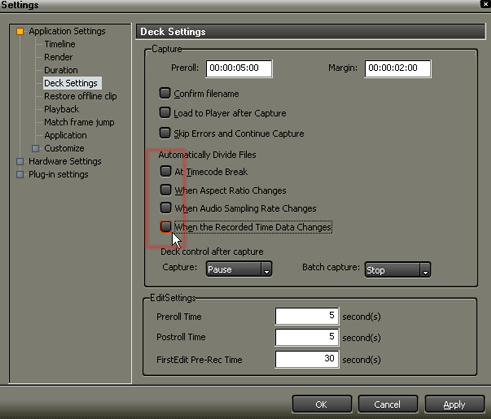

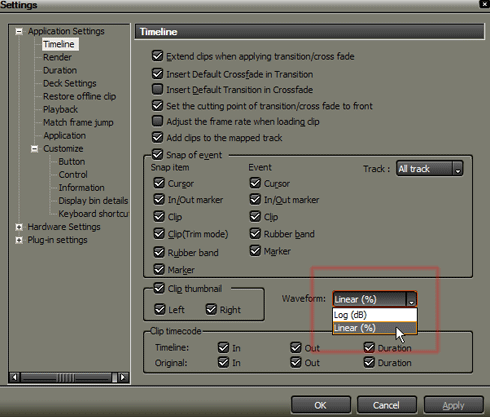

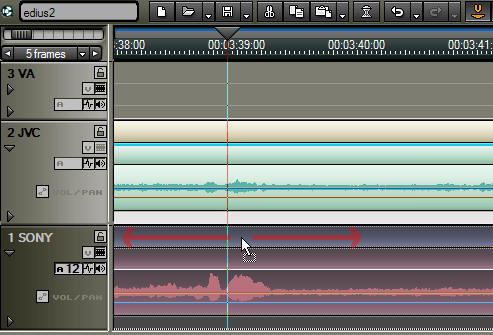



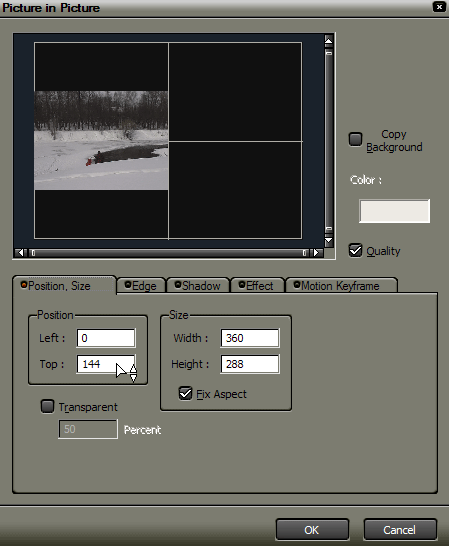
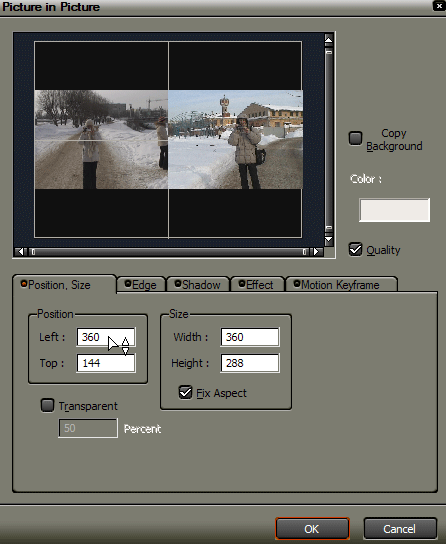

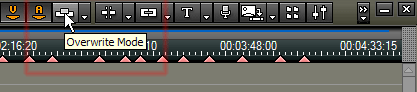
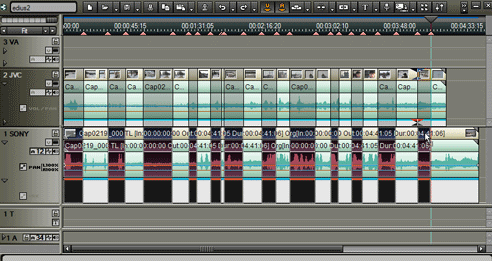


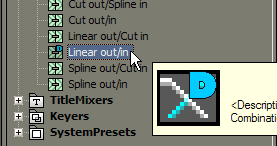
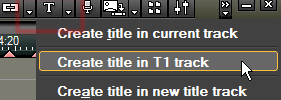
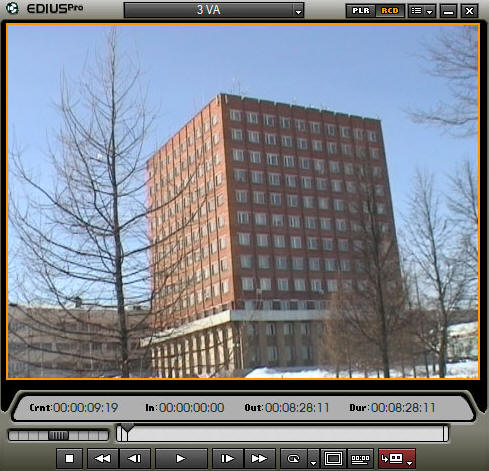




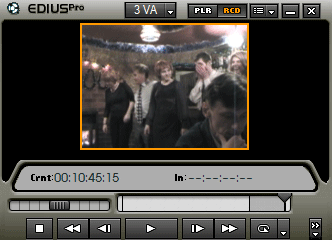
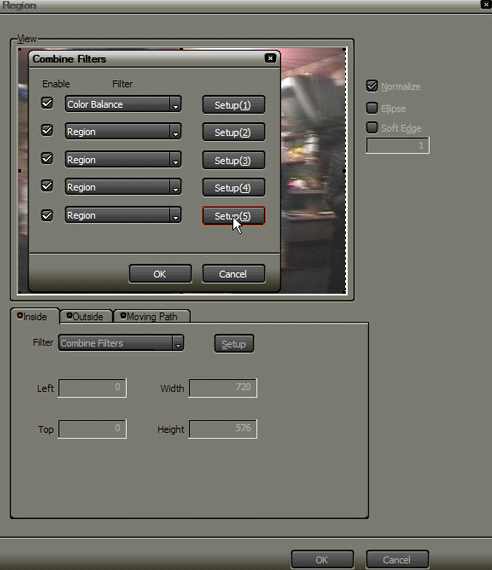
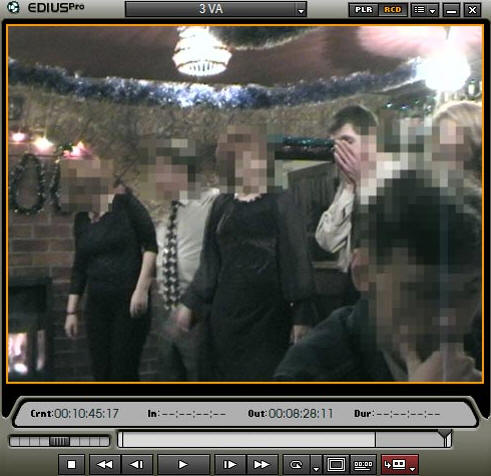
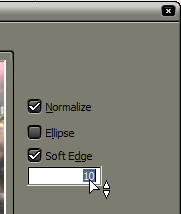
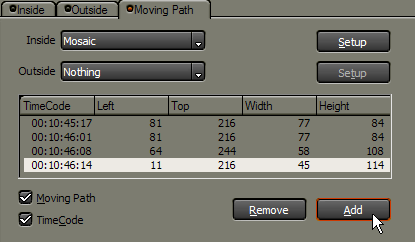
 Voir d'autres articles section
Voir d'autres articles section 